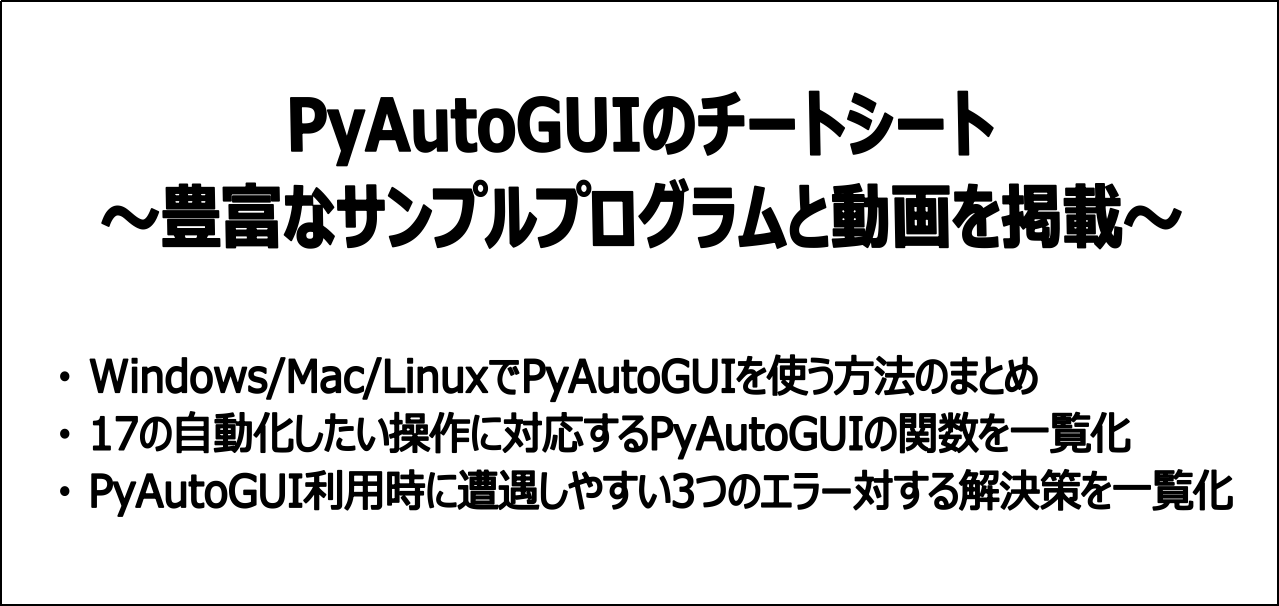
【悩み】
・PyAutoGUIに今から入門するけど、1から使い方を学びたい
・できればサンプルを見つつハンズオン学習を実践したい
・PyAutoGUIのどの機能を使えば何ができるか分かるチートシートが欲しい
こういった「悩み」に答えます。
【本記事の内容】
① PyAutoGUIの始め方
➁ 関数の使い方がすぐ分かるチートシート
➂ トラブル発生時に役に立つチートシート
本記事を読んでいただくことで、最短1日で「PyAutoGUIを使って身の回りの定型業務を自動化する方法」を習得できます。
記事の前半では「PyAutoGUIとは何か?」や「サンプルを交えた始め方」を解説します。
記事の後半では「プログラミングやトラブル時に役に立つチートシート」を紹介します。
この記事を読み終えることで、「ウェブアプリなどのGUIアプリケーションに対してマウスやキーボード操作を自動化」できる状態になるはずです。
PyAutoGUIの始め方

まずは、以下に関してご紹介します。
【ご紹介事項】
① PyAutoGUIとは?できることは?
➁ インストール方法
➂ マウスやキーボード操作自動化のサンプル
以降で、上記の各項目に関してご説明します。
PyAutoGUIとは?できることは?
PyAutoGUIを使うことで、以下のようにウェブブラウザ上でのマウスやキーボード操作を自動化できます。
さらに詳しく「特徴」や「ユースケース(利用場面)」を知りたい方には、以下の記事がオススメです。
>> 【要点】PyAutoGUIとは?初心者向けに特徴から使い方までを図解
インストール方法
Pythonが動作する環境であれば、PyAutoGUIをインストールできます。
各OSでのインストール方法に関しては、以下の記事をご覧ください。
>> 【最短5分】PyAutoGUIをWindowsにインストールする手順
>> 【最短5分】UbuntuにPyAutoGUIをインストールする手順
>> 【最短5分】MacにPyAutoGUIをインストールする手順
マウスやキーボード操作自動化のサンプル
今すぐに「PyAutoGUIの自動化を試してみたい」という方には、「ダブルクリックなどのマウス操作」「日本語のキーボード入力」「画像認識で指定ボタンをクリック」のサンプルが掲載された以下の記事をご覧ください。
>> 【最短5分】PyAutoGUIのlocateOnScreenで画像クリック
いかがでしたか?
ウェブブラウザ上を起動し検索するぐらいでしたら、1時間もあれば実現できます。
関数の使い方がすぐ分かるチートシート

PyAutoGUIの公式ドキュメントは、英語で記載されているため、欲しい情報がすぐに得られません。
そこで、本サイトでは、「関数の使い方がすぐに分かる」「プログラミング時に役に立つ」チートシートを以下に掲載します。
| やりたいこと | 使う関数 | 詳細 |
| キーボード入力(英数字) | write | 【最短5分】PyAutoGUIによるキーボード入力自動化のパターン6選 |
| キーボード入力(日本語) | copyとhotkey | 【最短5分】PyAutoGUIによるキーボード入力自動化のパターン6選 |
| ショートカット入力 | hotkey | 【最短5分】PyAutoGUIによるキーボード入力自動化のパターン6選 |
| クリック | click rightClick doubleClick | 【最短5分】PyAutoGUIで多用するマウス操作の自動化7選 |
| カーソルの移動 | move | 【最短5分】PyAutoGUIで多用するマウス操作の自動化7選 |
| スクロール | scroll | 【最短5分】PyAutoGUIで多用するマウス操作の自動化7選 |
| ドラッグ | drag | 【最短5分】PyAutoGUIで多用するマウス操作の自動化7選 |
| アラート表示 | alert | 【最短5分】PyAutoGUIでメッセージボックスの表示方法4選 |
| 確認メッセージ | confirm | 【最短5分】PyAutoGUIでメッセージボックスの表示方法4選 |
| 入力画面 | prompt | 【最短5分】PyAutoGUIでメッセージボックスの表示方法4選 |
| パスワード入力画面 | password | 【最短5分】PyAutoGUIでメッセージボックスの表示方法4選 |
| スクリーンショット | screenshot | 【スクリーンショットとは?】PyAutoGUIで画面の画像を取得する |
| 指定画像の存在確認 | locateOnScreen | 【最短5分】PyAutoGUIのlocateOnScreenで画像クリック |
| 処理の分岐 | if elif else | 【最短5分】PyAutoGUIで画像による条件分岐(if文)の実現方法 |
| 同じ処理を繰り返す | for whle | 【最短5分】PyAutoGUIで繰り返し実行(loop)を実現する2つの方法 |
| 画面遷移の待機 | sleep PAUSE | 【実例あり】PyAutoGUIでsleepやPAUSEによる待機処理 |
| 外部アプリの起動 | Popen | 【5分理解】PyAutoGUIでChromeなどのアプリケーションを起動 |
トラブル発生時に役に立つチートシート

PyAutoGUIを用いて自動化をする際に、様々なエラーや想定外の動作が発生し、解決するまでに時間がかかってしまいます。
そこで、本サイトでは、よく発生するエラーや異常動作に対する解決方法を以下のチートシートに掲載します。
| トラブル | 解決方法 | 詳細 |
| ModuleNotFoundErrorが発生 | pyautoguiのインストール PATH確認 | 【5分でわかる】No module named ‘pyautogui’の解決方法 |
| 自動操作の途中停止 | マウスを左隅に移動 | 【FAILSAFEとは?】PyAutoGUIの自動処理を途中で停止させる |
| 画像認識の精度が悪い | confidence | 【最短5分】PyAutoGUIのlocateOnScreenで画像クリック |
ちなみに、「PyAutoGUIでExcelやWordの操作を自動化する方法は?」や「Pythonを基礎から体系的に学ぶ方法は?」などを知りたい方には、以下の記事で紹介している本や教材がオススメです。
>> PyAutoGUIの入門に役に立つオススメ本や教材6選
【まとめ】PyAutoGUIの使い方をサンプルを交え解説

いかがでしたでしょうか?
上記で紹介した「始め方」と「プログラミングやトラブル時のチートシート」を抑えておくことで、「PyAutoGUIで簡単にGUI操作を自動化」できます。
最後にもう一度内容を確認しましょう。
★まとめ★
・Pythonが動作する環境であればPyAutoGUIを使うことができる
・PyAutoGUIで「マウス操作」や「キーボード入力操作」を自動化できる
・本サイトに掲載したサンプルとチートシートの活用で自動化がより容易
さらに体系的にPyAutoGUIを学習したい方には、本ブログで紹介している記事がオススメです。
>> 本ブログで紹介している入門者のためのPyAutoGUI記事一覧
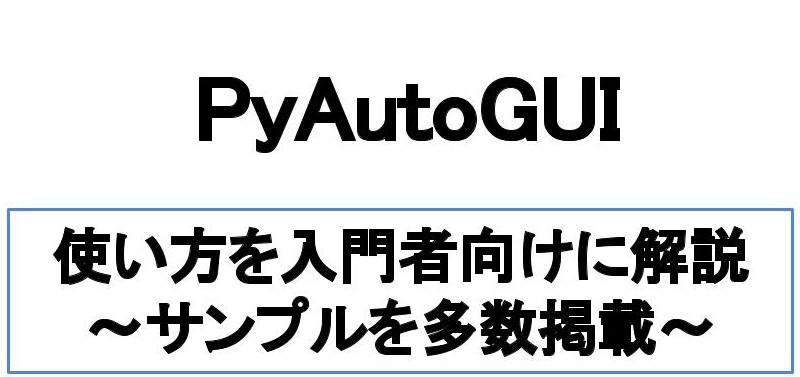
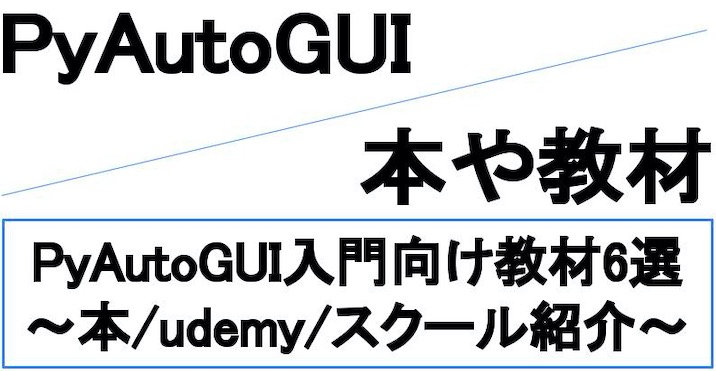

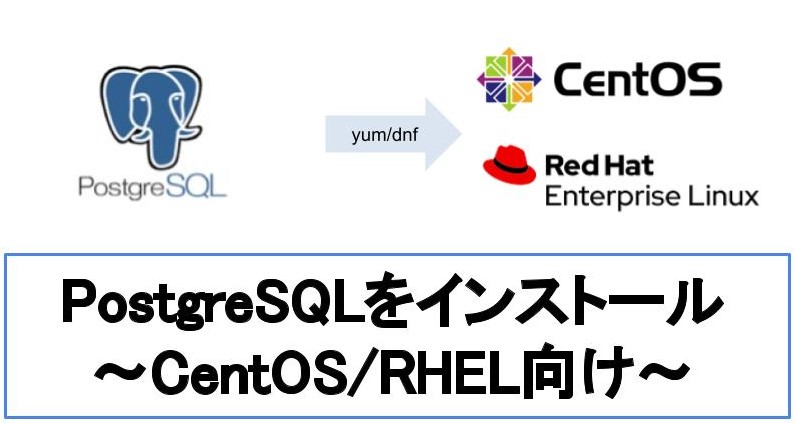
コメント